文章詳情頁
Win10自動更新關閉了過幾天又自動開啟了怎么辦?
瀏覽:134日期:2022-08-14 15:33:16
我們都知道Win10系統在一段的時間內都會自動更新,但是每次更新都彈窗讓人很煩,很多用戶就把自動更新關閉了,但是最近有用戶發現自己關閉了自動更新功能,過幾天電腦有開始自動開啟更新了,這是什么原因呢?下面小編就為大家帶來詳細的解決方法,一起來看看吧!
Win10自動更新怎么關閉了過幾天又自動開啟了
1、使用快捷鍵Win+R,打開運行。
2、輸入命令:services.msc,打開系統服務界面。
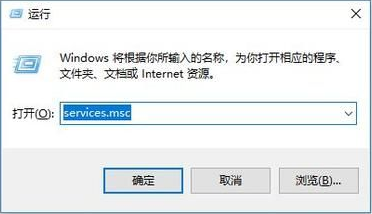
3、按確定之后,我們打開系統服務界面,找到【Windows Update】。

4、鼠標右擊找到進入屬性把啟動類型更改為:禁用。
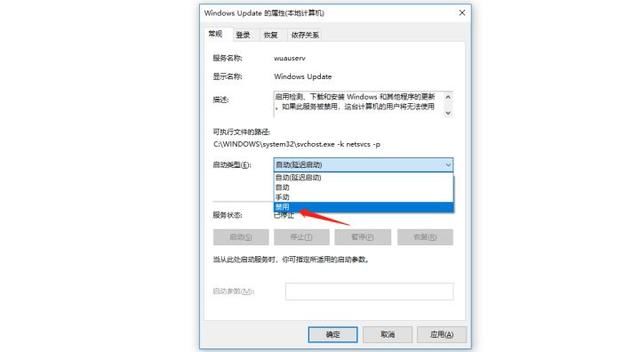
我們也可以通過配置組策略來關閉Windows系統的自動更新
1、使用快捷鍵Win+R,打開運行。
2、輸入命令:gpedit.msc,打開配置組策略。
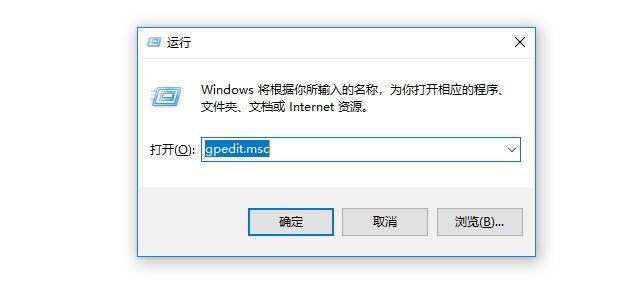
3、找到計算機配置下的【管理模板】然后找到設置下的【Windows組件】。

4、然后找到Windows組件下的【Windows更新】。
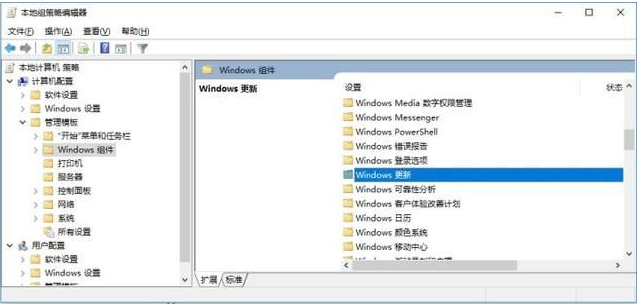
5、然后點擊進入Windows更新找到右邊的【配置自動更新】。

6、然后雙擊鼠標進入配置自動更新屬性把【已禁用】選項勾上,按確定,即可關閉Windows自動更新了。
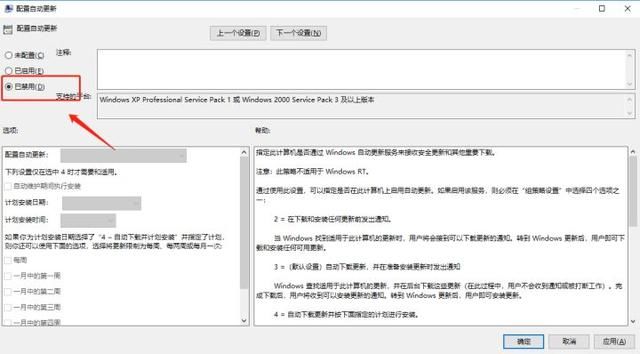
但是關閉自動更新在系統功能完善,安全性方面會有點差別。當你想更新系統了,那么可以用同樣的方法,啟動更新程序。
相關文章:
1. Win8系統提示沒有權限使用相機的解決方法2. win10系統開發加速 win10應用商店分發系統功能3. Win10如何一鍵鎖屏 Win10怎么設置一鍵鎖屏4. 電腦聲音太小如何增強?Win8增強電腦聲音的操作技巧5. deepin20系統字體怎么設置? deepin終端字體大小的設置方法6. OPENBSD上的ADSL和防火墻設置配置7. Kylin(麒麟系統) 同時掛載USB閃存盤和移動硬盤的方法及注意事項8. Win8系統有雜音怎么處理?Win8系統有雜音處理辦法9. UOS應用商店不能用怎么辦? uos系統應用商店不能使用的解決辦法10. Win10專業版激活錯誤代碼0x803f7001要怎么解決?
排行榜

 網公網安備
網公網安備